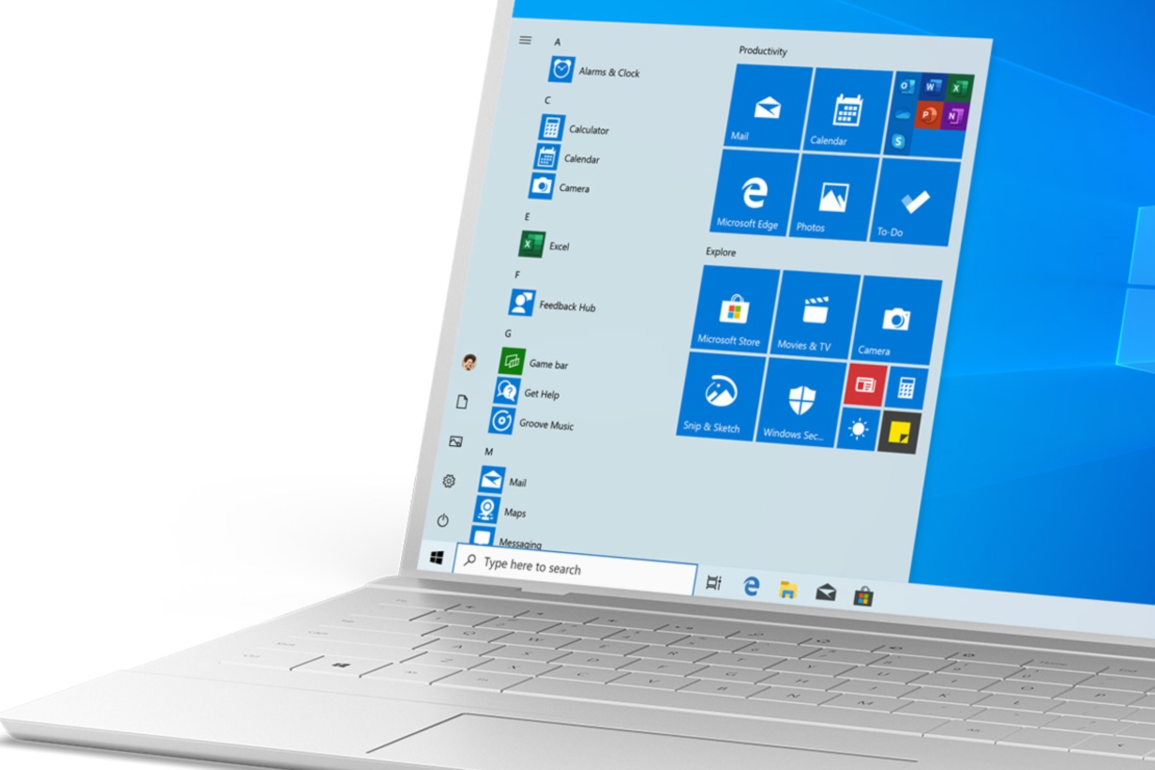Microsoft har ikke startet å tvinge Windows 11 på kundene som de gjorde med Windows 10. I det minste ikke enda.
Har du ikke lyst på?
Men likevel er det slik at sjansen er stor for at det dukker opp en beskjed i Windows Update om at OS-et kan installeres, nå som det er flere uker siden den offisielle lanseringen og Microsoft fortsetter å hviteliste komponenter og ferdigbygde maskiner.
Det er kanskje slik at du har full kontroll over slikt selv, men at venner og bekjente ikke har like god kontroll og kanskje bør vente med å oppgradere da du vet de har spesial program- eller maskinvare som kan møte problemer med det nye OS-et.
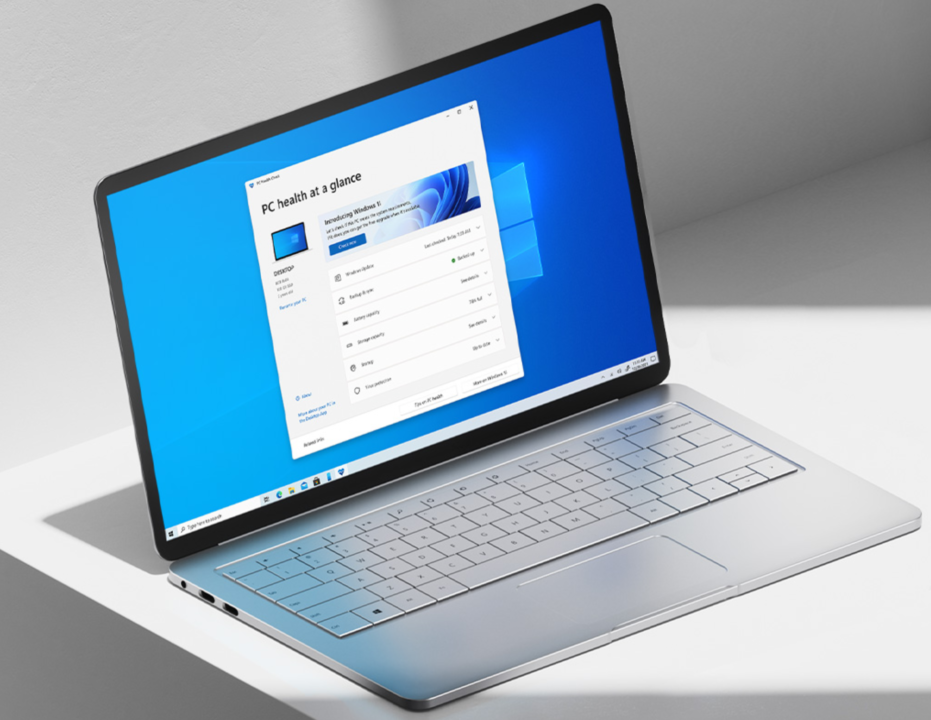
Slik utfører du register-blokkering
Uansett situasjon er det to måter å stoppe Microsoft fra å servere stor-oppgraderingen: den gode gamle register-redigereren:
Annonse
- Start regedit: Windows+R og skriv regedit – trykk enter
- Naviger til Computer\HKEY_LOCAL_MACHINE\SOFTWARE\Policies\Microsoft\Windows\WindowsUpdate
- Dobbelklikk på TargetReleaseVersion. Om du ikke ser den, skap den ved å høyreklikke på høyre side av programmet og legg til TargetReleaseVersion som et DWORD (32 bit)
- Dobbelklikk på DWORD og sett verdien til 1 og trykk OK
- Opprett TargetReleaseVersionInfo på samme måte som med TargetReleaseVersion om du ikke ser den fra før av, og angi verdien til 21H1. Trykk OK.
På denne måten blokkeres alle oppdateringer etter 21H1, inkludert Windows 10-oppdateringer. Derfor kan du bare oppdatere til 21H2 når Microsoft lanserer denne versjonen, noe som skjer snart.
Du kan også bruke gruppe-policy for å stoppe alle oppdateringer etter 21H1
Den andre løsningen utfører samme trikset, men via “Local Group Policy Editor” i stedet for registeret.
- Trykk Windows+R og tast inn gpedit.msc
- Bla til Local Computer Policy > Computer Configuration > Administrative Templates > Windows Components > Windows Update > Windows Update for Business
- Finn “Select the Target Feature Update Version”
- Tast inn 21H1 der du finner ” “Target Version for Feature Updates”
- Det er det
Bare skift ut til 21H2 når denne Windows 10-versjonen er lansert om du ønsker den, om ikke er du låst til 21H1.
Annonse